Suka Gnome Shell tetapi berharap anda boleh menggabungkan reka bentuk modennya dengan sesuatu yang lebih seperti Windows? Jika ya, anda mungkin ingin menyemak Dash to Panel. Ia adalah pengubahsuaian Gnome Shell yang menjadikan Gnome Shell seperti Windows dengan menambahkan panel berciri penuh dalam sesi Gnome Shell anda.
Pasang Dash To Panel
Dash to Panel ialah Sambungan Gnome, jadi untuk menggunakannya pada Gnome Shell, anda perlu memasangnya. Untuk mendapatkan sambungan ini, pastikan anda memasang apl penyepaduan penyemak imbas Gnome Shell rasmi. Tidak tahu bagaimana? Ikuti panduan kami di sini untuk bermula.
Untuk memasang apl Dash to Panel, klik pada pautan ini di sini untuk pergi ke halaman sambungan Gnome Shell. Jika addon pelayar Gnome Shell berfungsi, cari peluncur dan tukar kedudukannya daripada "mati" kepada "hidup". Ini akan memuat turun Dash ke Panel ke Gnome dengan cepat dan menunjukkan dialog pemasangan. Klik butang "Pasang" untuk membenarkan sambungan dipasang.
Setelah pemasangan selesai, Dash to Panel akan mendayakan dirinya secara automatik. Jika ini tidak berlaku, buka mod gambaran keseluruhan Gnome (dengan menekan Win pada papan kekunci) dan cari "Tweaks".
Nota: tidak menemui Tweak dalam menu apl anda? Ia mungkin tidak dipasang. Cari "gnome-tweak-tool", atau "tweaks" dalam Perisian Gnome dan pasangnya.
Buka aplikasi Tweaks dan pilih butang "Sambungan" di sebelah. Tatal ke bawah, cari "Dash to Panel" dan klik butang di sebelahnya untuk mendayakan sambungan.
Menyediakan Dash Ke Panel
Secara lalai, Dash to Panel menetapkan sendiri dengan baik. Walau bagaimanapun, ia masih menggunakan banyak butang gaya ikon pada bar tugas dan bergantung pada butang "aktiviti" yang digunakan Gnome. Bagi seseorang yang tergesa-gesa, ini mungkin bukan masalah besar, tetapi jika anda ingin menukar Gnome kepada sesuatu yang lebih tradisional, adalah idea yang baik untuk menukar cara aplikasi disenaraikan dalam bar tugas dan menambah menu baharu.
Untuk menukar tetapan bagi Dash ke Panel, anda perlu membuka Tweaks. Lancarkan apl dengan mencarinya dalam sengkang Gnome dan navigasi ke kawasan "Sambungan" apl.
Di bawah "Sambungan" dalam Tweaks, tatal ke bawah ke sambungan Dash to Panel dan klik ikon gear di sebelahnya untuk mendedahkan menu tetapan.
Untuk reka letak panel tradisional, klik pada tab "Kelakuan" dan pilih "nyahkumpulan aplikasi". Ini akan membolehkan Dash to Panel memaparkan nama program di sebelah ikon dalam panel. Tidak menarik untuk menyimpan ikon kegemaran dalam panel anda? Cari "Tunjukkan aplikasi kegemaran" dan tetapkan peluncur kepada mati.
Akhir sekali, cari "tunjukkan pratonton pada tuding" dan tukarkannya kepada "mati".
Menu Permohonan
Memandangkan asas telah disediakan untuk Dash to Panel, tiba masanya untuk menambah menu aplikasi baharu. Kami memerlukan yang lebih tradisional dan boleh dipercayai daripada butang laci aplikasi Gnome lalai. Terdapat banyak menu untuk dipilih, tetapi yang paling boleh dikonfigurasikan di luar sana ialah Menu Arc.
Setelah Arc Menu dipasang, tutup tetapan untuk Dash to Panel dan buka semula Tweaks. Cari "Menu Arka" di bawah halaman Sambungan dan klik ikon gear di sebelahnya untuk membuka tetapan menu.
Pertama, dalam tetapan Menu Arka klik pada "Kelakuan" dan klik peluncur di sebelah "Lumpuhkan sudut aktiviti".
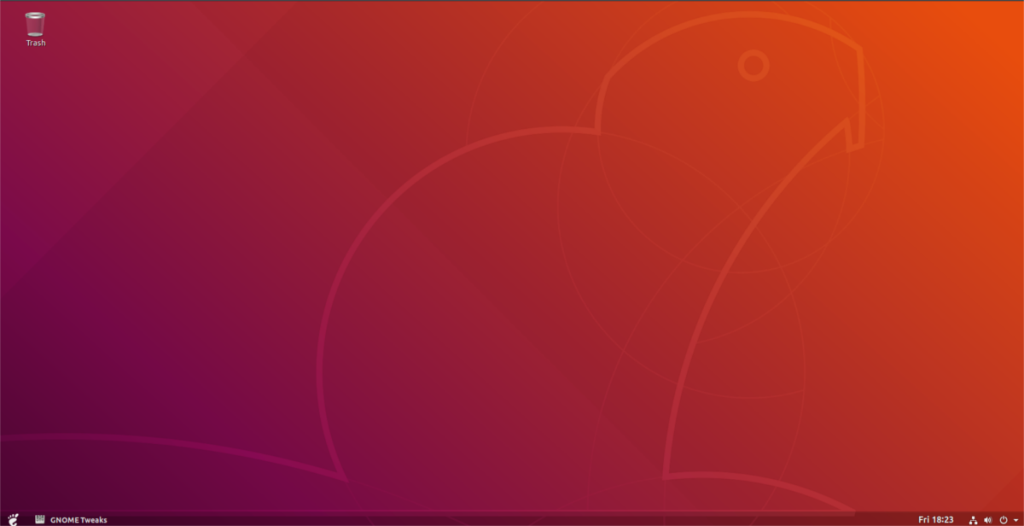
Seterusnya, cari tab "Penampilan" dan pilihnya. Di dalam kawasan penampilan, klik ikon gear untuk membuka tetapan ikon lanjutan.
Cari "Dayakan ikon anak panah di sebelah teks butang" dan matikan ia. Kemudian cari menu ikon menu dan tukar menu lungsur turun daripada "Ikon Menu Arka" kepada "Ikon Sistem". Tetapkan saiz ikon yang anda inginkan, kemudian tutup tetapan Menu Arka.
Selepas menutup tetapan Menu Arka, buka semula tetapan Dash to Panel dalam aplikasi Tweak, klik pada "Kelakuan" dalam tetapan Dash to Panel, cari "Tunjukkan ikon aplikasi" dan matikan ia.
Menetapkan semula Gnome
Dash to Panel bagus, kerana ia membolehkan pengguna menggunakan Gnome Shell dan mengubahnya menjadi pengalaman desktop yang sama sekali berbeza. Jelas sekali, ini menarik, terutamanya bagi mereka yang tidak menyukai cara lalai melakukan sesuatu. Walau bagaimanapun, jika anda mendapati bahawa menggunakan panel ini bukan untuk anda, ikut arahan ini untuk memulihkan segala-galanya dengan cepat.
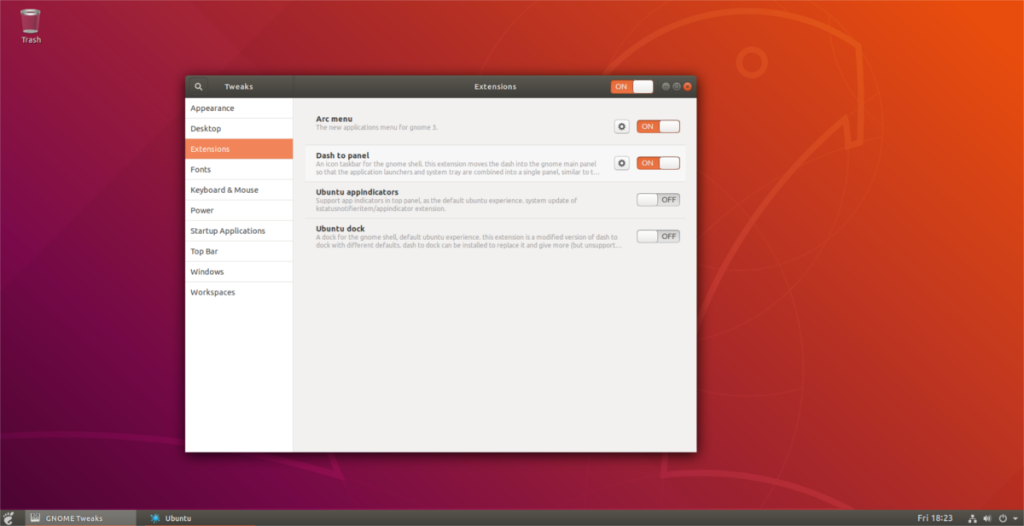
Mulakan dengan membuka Tweaks. Di dalam apl Tweaks, teruskan ke "Sambungan". Dalam kawasan "Sambungan", cari menu Arka dan tukar peluncur daripada kedudukan "HIDUP" kepada kedudukan "MATI". Ini akan melumpuhkan menu Arka serta-merta dan mengeluarkannya daripada panel.
Cari Dash to Panel dan tukar "ON" kepada "OFF" untuk melumpuhkannya juga. Melumpuhkan kedua-dua sambungan ini akan mengembalikan Gnome Shell kepada rupa sebelum pengubahsuaian.
Untuk kembali ke desktop yang diubah suai, hidupkan semula kedua-dua sambungan. Jika anda ingin mengalih keluar sambungan sepenuhnya, pergi ke halaman Sambungan Gnome dan klik butang X merah di sebelah Menu Arka dan Dash ke Panel.

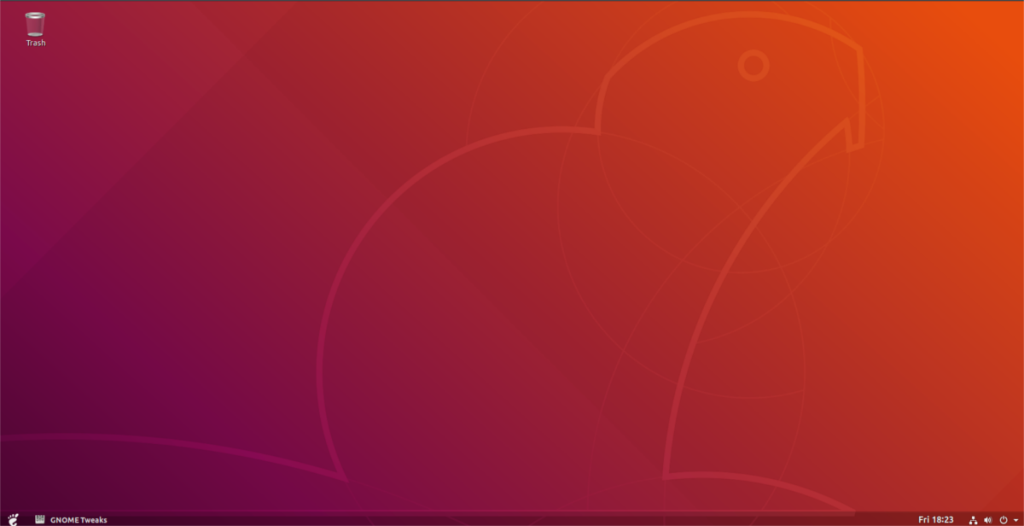
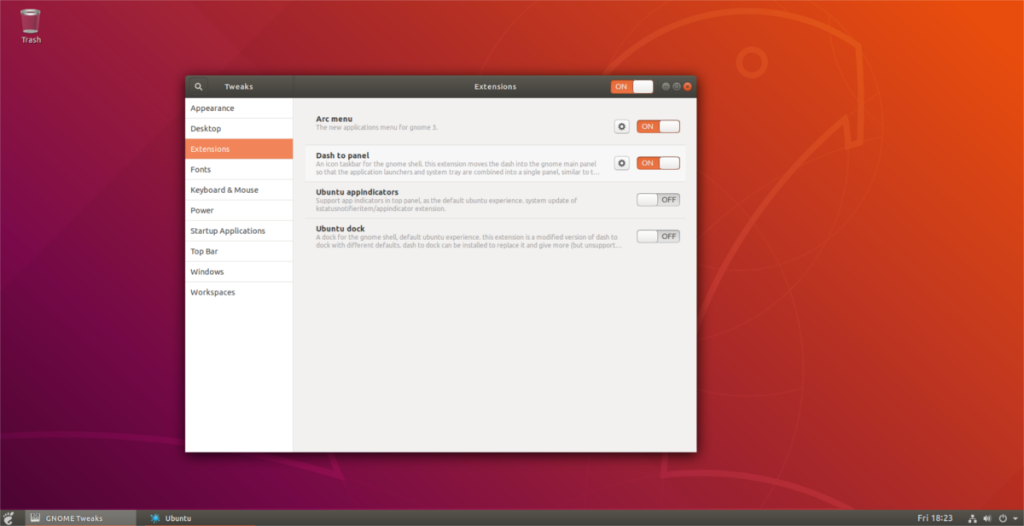



![Muat turun FlightGear Flight Simulator Secara Percuma [Selamat mencuba] Muat turun FlightGear Flight Simulator Secara Percuma [Selamat mencuba]](https://tips.webtech360.com/resources8/r252/image-7634-0829093738400.jpg)




